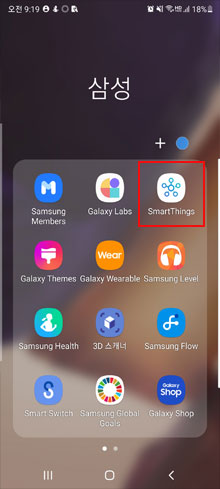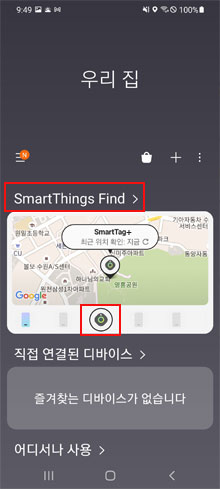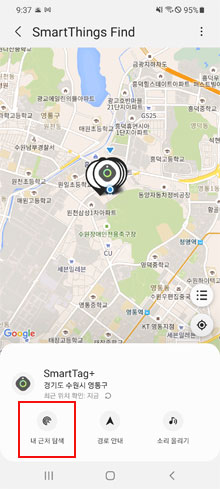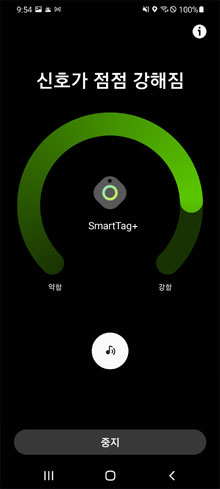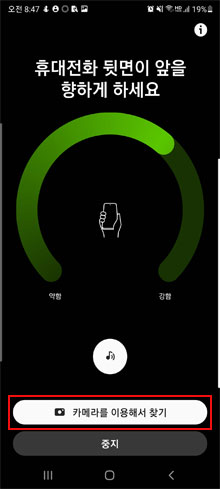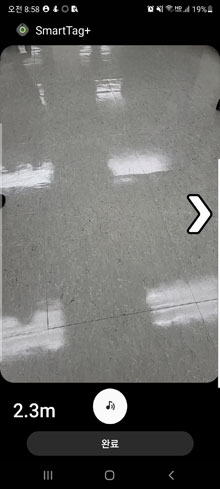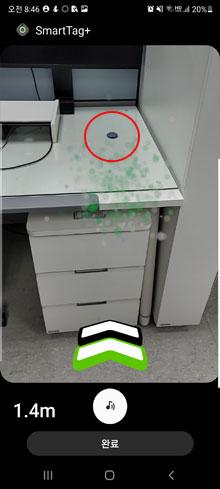갤럭시 스마트태그+, 카메라를 이용해서 찾기는 어떻게 사용하나요?
- 날짜 2021-04-16
- 조회수 9,208
카메라를 이용해서 찾기 기능
갤럭시 스마트태그+ 에서는 UWB 기술을 활용한 '카메라를 이용해서 찾기'를 사용할 수 있습니다.
이 기능은 '카메라를 이용해서 찾기' 실행 중 모바일 기기의 후면 카메라 부분이 스마트태그+를 향하도록 찾은 후 충분히 가깝게 접근하면 활성화 됩니다.
카메라를 이용해서 스마트태그+ 찾기 방법
도서관과 같이 소리를 울리기 어려운 환경에서 이 기능을 활용해 보세요.
1. '내 근처 탐색' 중 스마트태그+가 위치한 방향을 찾은 후 가깝게 접근하면 '카메라를 이용해서 찾기' 버튼이 활성화 됩니다.
2. 이 버튼을 클릭하면 카메라로 전방을 보여주며 AR 형태로 스마트태그+가 위치한 방향이 표시됩니다.
3. '카메라를 이용해서 찾기' 중 스마트태그 +의 소리 울리기 기능은 안정적인 배터리 사용을 위해 동시에 사용할 수 없습니다.
'카메라를 이용해서 찾기 ' 기능 동작 조건
사용하시는 갤럭시 모바일기기가 UWB 기능을 지원하는 기기인지 확인해주세요.
- UWB 지원 단말 : Galaxy Note 20 Ultra, S21+, S21 Ultra, Z Fold2, Z Fold3, Z Fold4, Z Fold5, S22+, S22 Ultra, S23+, S23 Ultra, S24+, S24 Ultra
갤럭시 모바일기기에서 스마트태그+가 가까운 거리(개방 공간에서 약 15m이내)에 있을때, UWB신호를 수신해서 '카메라를 이용해서 찾기' 기능이 활성화가 됩니다.
※ 참고
1. UWB 신호는 주위에 장애물이 있을 경우 신호가 감쇄되거나 통과하지 못하는 성질을 가지고 있습니다.
차량트렁크 및 철제 서랍, 밀폐된 공간 등과 같은 환경에서는 가까이에 있더라도 신호 수신이 어려워 '카메라를 이용해서 찾기' 기능이 동작하지 않을 수 있습니다.
또한 좁은 실내 환경에서나 신호에 장애가 될 수 있는 갤럭시 모바일기기의 커버나 케이스를 장착한 상태에서는 실제 물건의 위치와 다른 곳을 가르킬 수 있어 이를 제거하고 찾기 기능을 사용하시길 권장합니다.
2. 스마트태그+를 아래와 같은 환경과 조건에서 사용하면 배터리가 더 빠르게 소모될 수 있습니다.
‧ 카메라를 이용해서 찾기' 기능을 자주 사용할 때
‧ 스마트태그+가 밀폐된 공간에 오래 방치되어 있는 경우
'카메라를 이용해서 찾기' 기능이 동작하지 않을 때
스마트태그+를 찾을 때 가까이에 접근해도 '카메라를 이용해서 찾기' 기능이 동작하지 않는 경우 아래 내용으로 확인해보세요.
1. 먼저 사용중인 갤럭시 모바일기기가 UWB 기능을 지원하는 기기인지 확인해주세요.
2. 스마트태그+의 배터리 상태가 부족할때는 '카메라를 이용해서 찾기' 기능이 동작하지 않을 수 있습니다.
3. '카메라를 이용해서 찾기' 기능은 스마트태그+가 갤럭시 모바일 기기와 가까운 거리(약 15m 이내)에 있을 때, UWB 신호를 수신해서 활성화 됩니다.
4. 스마트태그+ 주변에 장애물이 있으면 신호가 감쇄되어 정확도가 떨어지거나 기능이 동작하지 않을 수 있습니다. 스마트태그+가 서랍, 차안 등 밀폐된 공간이나 벽에 막혀 있지 않은지 확인해주세요.